2022년 Android, iPhone의 WhatsApp에서 Bitmoji를 사용하는 방법
Snapchat 소유의 Bitmoji는 나만의 맞춤형 아바타를 만드는 데 사용할 수 있는 앱입니다.
한 번 만들어진 만화 아바타는 다양한 스티커에 활용됩니다. 이 스티커는 채팅을 더욱 즐겁게 만듭니다.
다양한 분위기와 상황에 사용할 수 있는 스티커로 결코 부족함을 느끼지 않을 것입니다.
다음을 포함하여 가장 많이 사용되는 메시징 앱 WhatsApp 중 하나로 Bitmoji를 추가하거나 보내려면 WhatsApp 이야기 그러면 올바른 방향으로 가고 있습니다. 이 기사에서는 iPhone 및 Android용 WhatsApp에서 Bitmoji를 사용하는 방법을 알려줍니다.
그래서, 우리가 그것에 도달하자.
내용
iPhone의 WhatsApp에 Bitmoji 추가
가장 먼저 필요한 것은 Bitmoji 키보드입니다. 얻을 수 있는 방법은 다음과 같습니다.
iPhone에서 Bitmoji 키보드를 얻는 방법?
- 에서 Bitmoji 앱을 설치하십시오. 앱 스토어.
- 이메일로 가입하고 아바타를 만드세요.
- 이제 설정으로 이동하여 일반 .
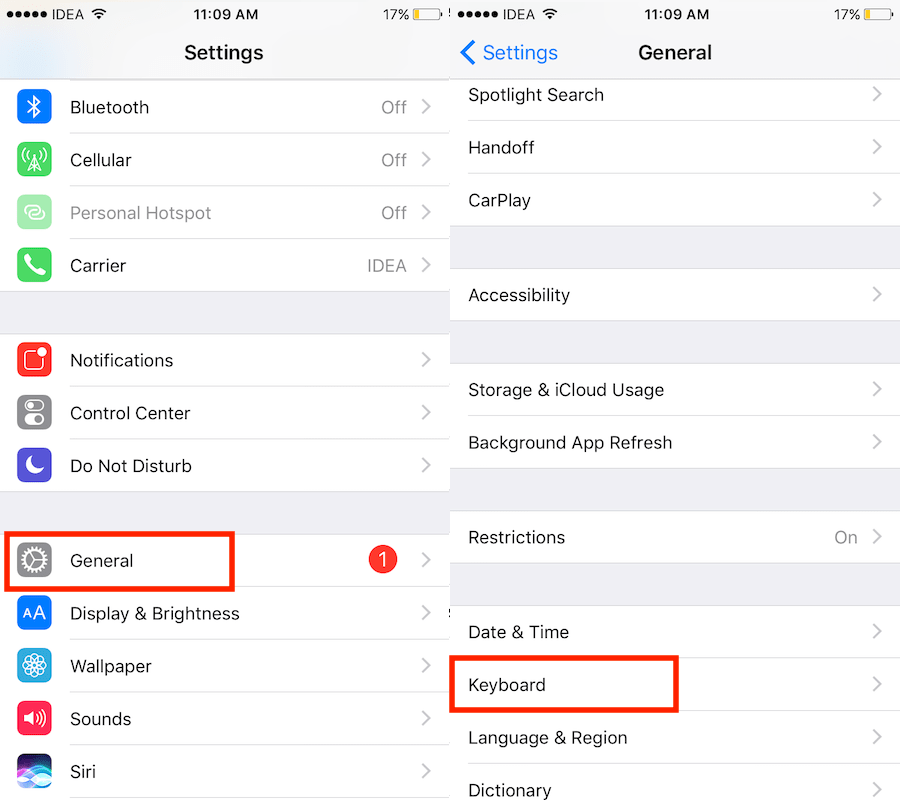
- 일반 탭에서 건반.
- 다음 탭 키보드.
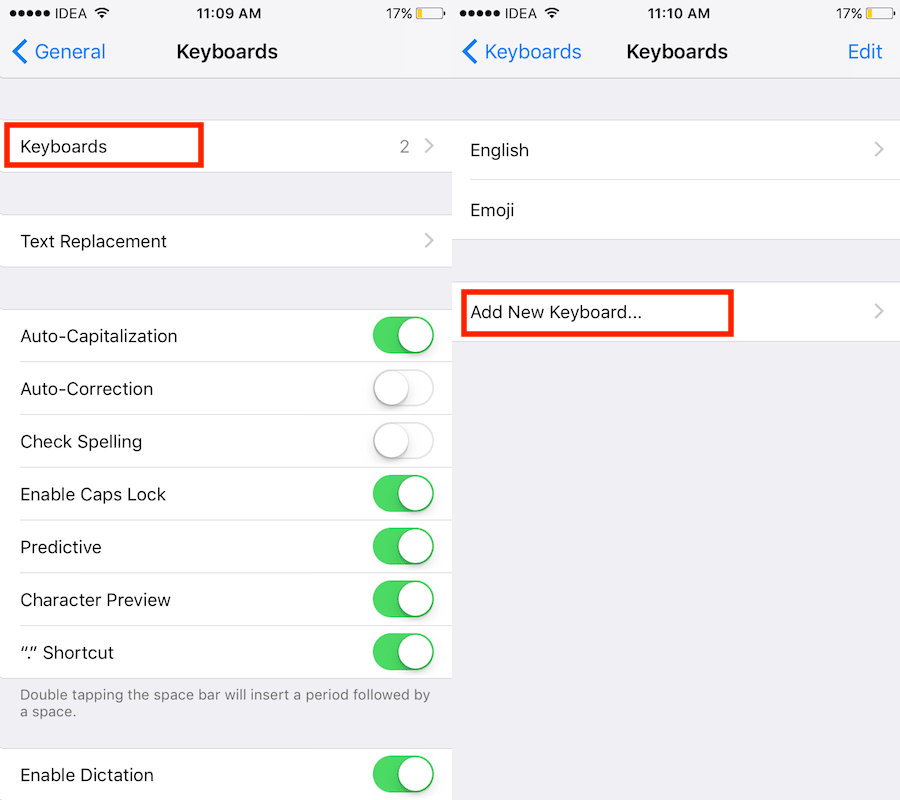
- 이 새 키보드 추가…
- In 타사 키보드을 탭하십시오 비트 모지.
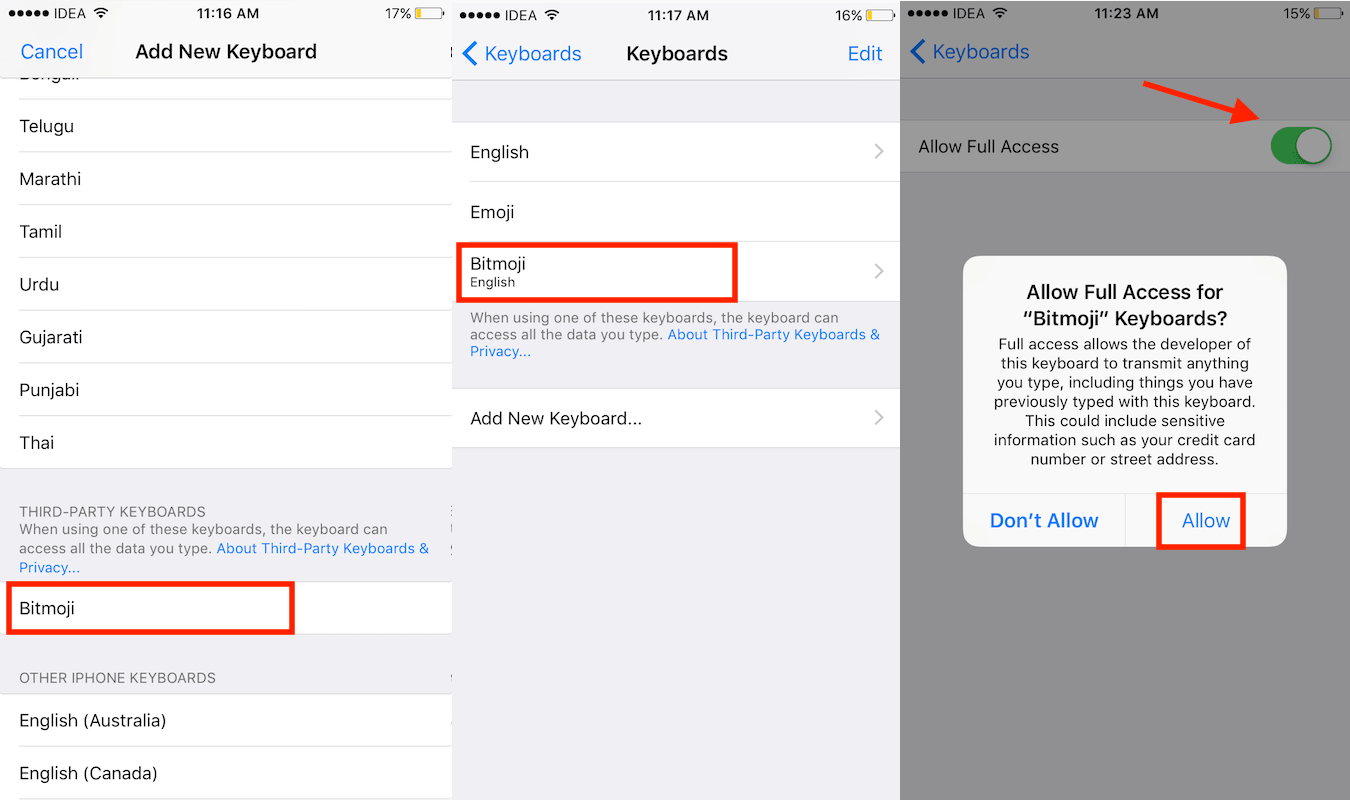
- 액세스를 허용하려면 비트 모지 키보드를 탭하고 토글하십시오. 전체 액세스 허용 켜기로 전환합니다. 고르다 허용 확인.
이를 통해 Bitmoji 키보드가 추가되고 WhatsApp에서 Bitmoji를 사용할 수 있습니다.
iPhone에서 WhatsApp에 Bitmoji 보내기
- WhatsApp을 시작합니다.
- Bitmoji를 보낼 연락처의 대화를 선택하십시오.
- 메시지 필드를 탭하여 키보드를 불러옵니다. 이제 탭하세요. 지구본 아이콘 키보드에. 제 경우에는 이모티콘 키보드도 추가했습니다. ABC. 키보드를 더 추가했다면 Bitmoji 키보드가 보일 때까지 지구본 아이콘을 탭하세요.
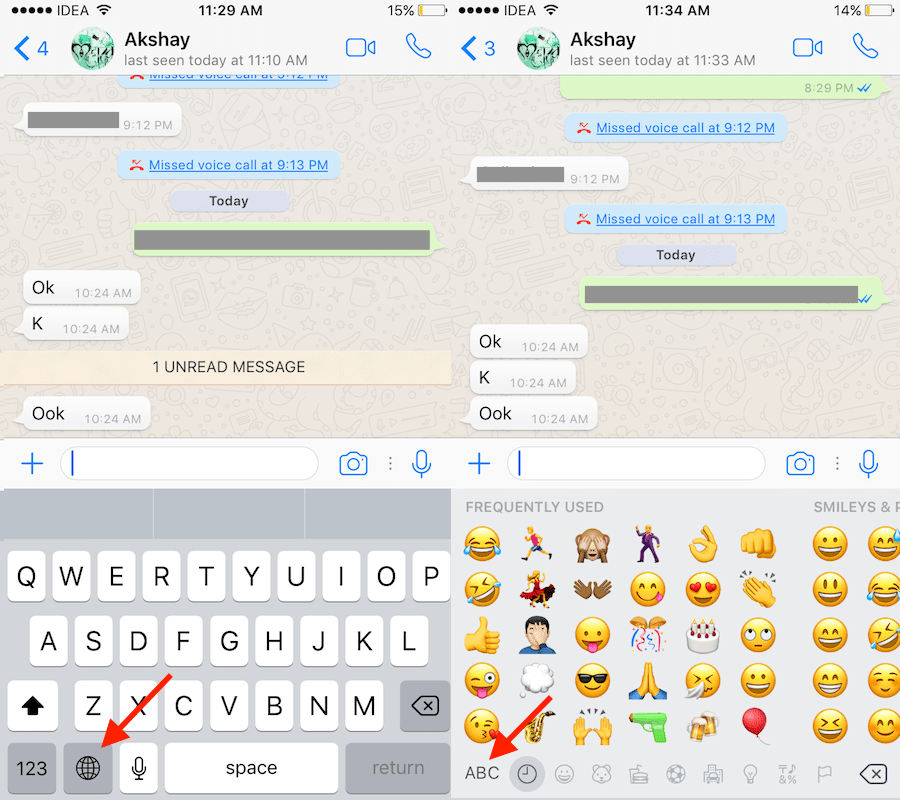
- 원하는 Bitmoji를 선택하십시오. 검색하는 옵션도 있습니다. Bitmoji를 탭하면 클립보드에 복사됩니다.
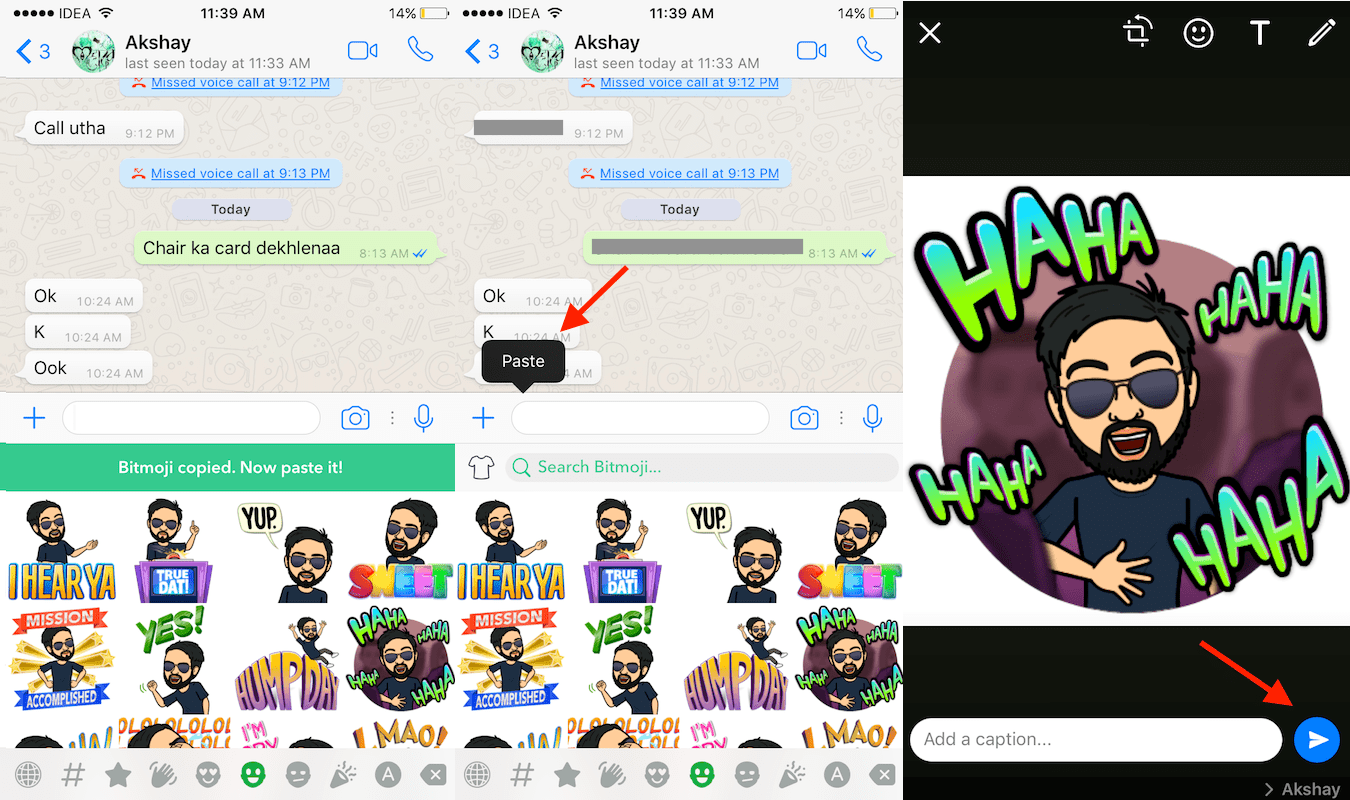
- 이제 메시지 필드를 누르고 선택하십시오. 파스타.
- 다른 사진에 대해 일반적으로 하는 것처럼 Bitmoji에서 캡션, 텍스트, 편집 또는 그림을 추가할 수 있습니다. 마지막으로 오른쪽 화살표 아이콘 Bitmoji를 보낼 수 있습니다.
또한 읽기: 특정 WhatsApp 채팅/그룹 및 이모티콘 검색
Android용 WhatsApp에서 Bitmoji 사용
먼저 Bitmoji 키보드를 추가해 보겠습니다.
Android에서 Bitmoji 키보드를 추가하는 방법은 무엇입니까?
- 에서 Bitmoji 앱을 설치합니다. Play 스토어.
- 앱에 가입하고 Bitmoji를 만드세요.
- 그런 다음 설정으로 이동하여 선택하십시오. 언어 및 입력.
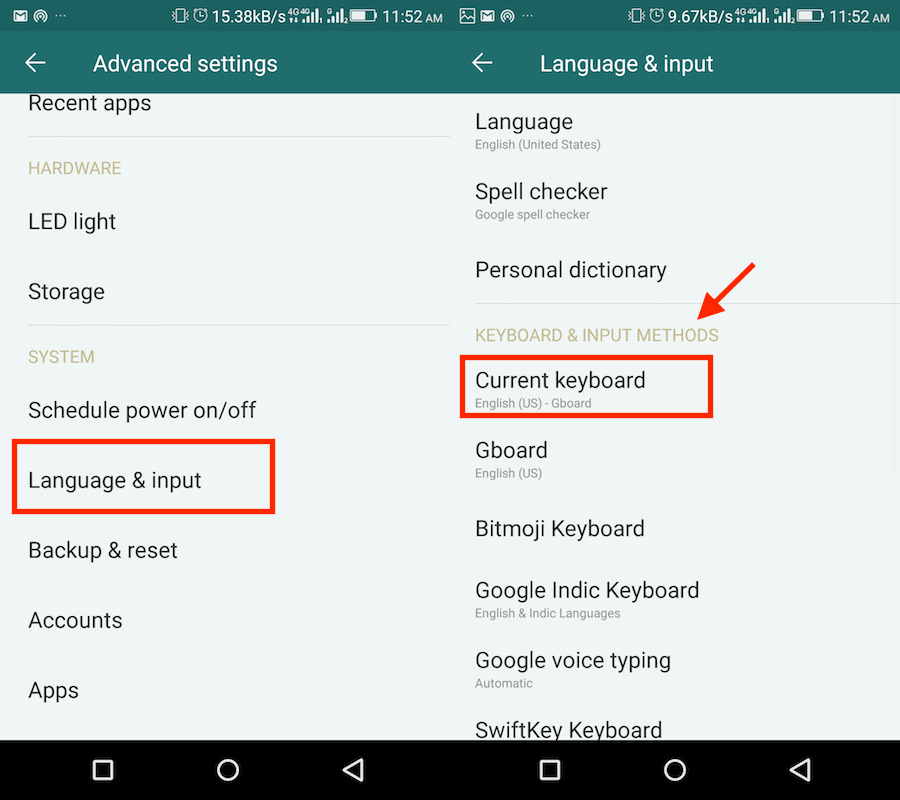
- 맞춤설정에서 키보드 및 입력 방법 탭하다 현재 키보드.
- 다음 대화 상자에서 다음을 선택합니다. 키보드 선택.
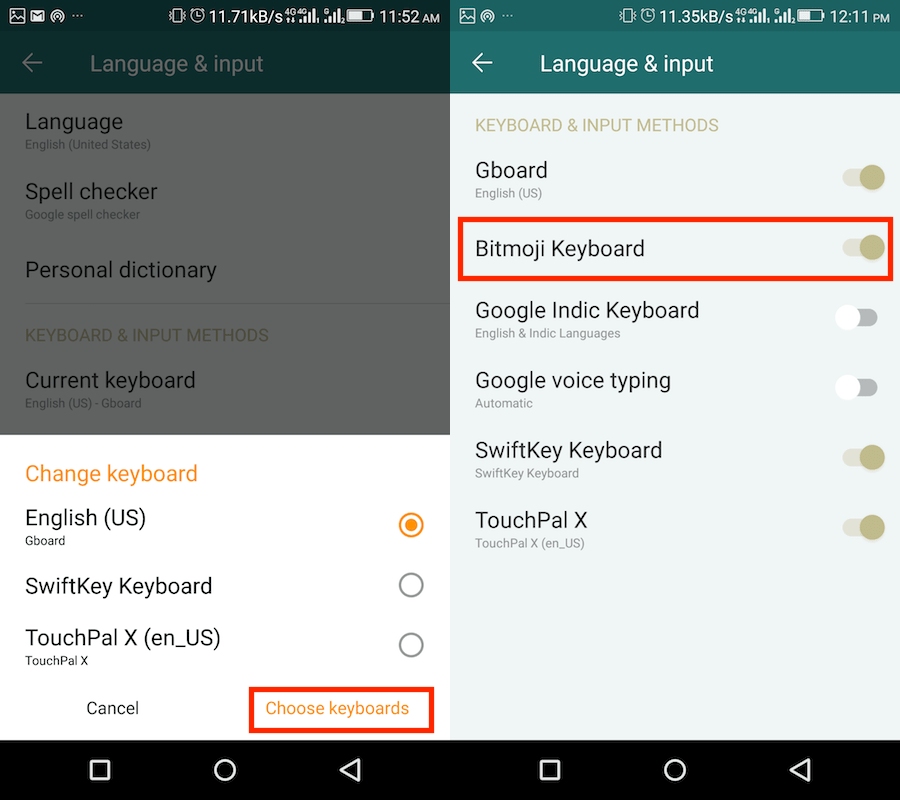
- 다음으로 토글 비트모지 키보드 켜기로 전환하고 확인합니다.
이제 WhatsApp에 추가된 Bitmoji 키보드를 사용할 때입니다.
Android에서 WhatsApp에 Bitmoji 보내기
- WhatsApp을 열고 원하는 연락처의 대화를 선택하십시오.
- 키보드가 표시되도록 메시지 상자를 누릅니다. 이제 지구본 아이콘 키보드를 변경합니다. 나와 같은 일부 Android 기기에서는 키보드 아이콘 오른쪽 하단.
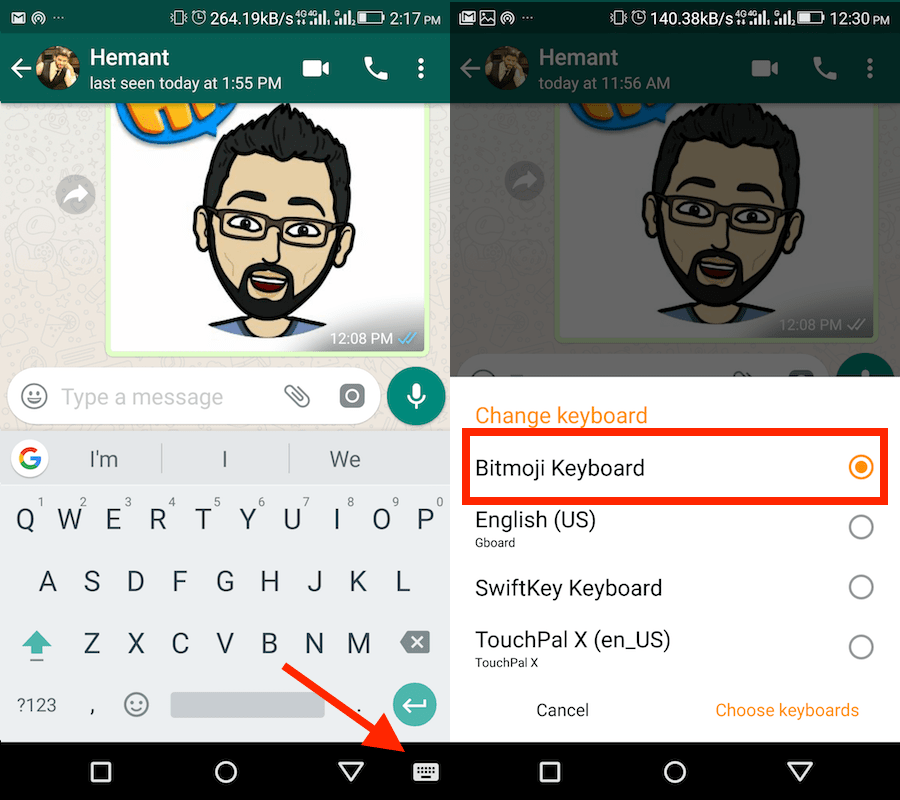
- 이제 선택하십시오. 비트모지 키보드.
- 원하는 선택 비트 모지 그것을 탭하여.
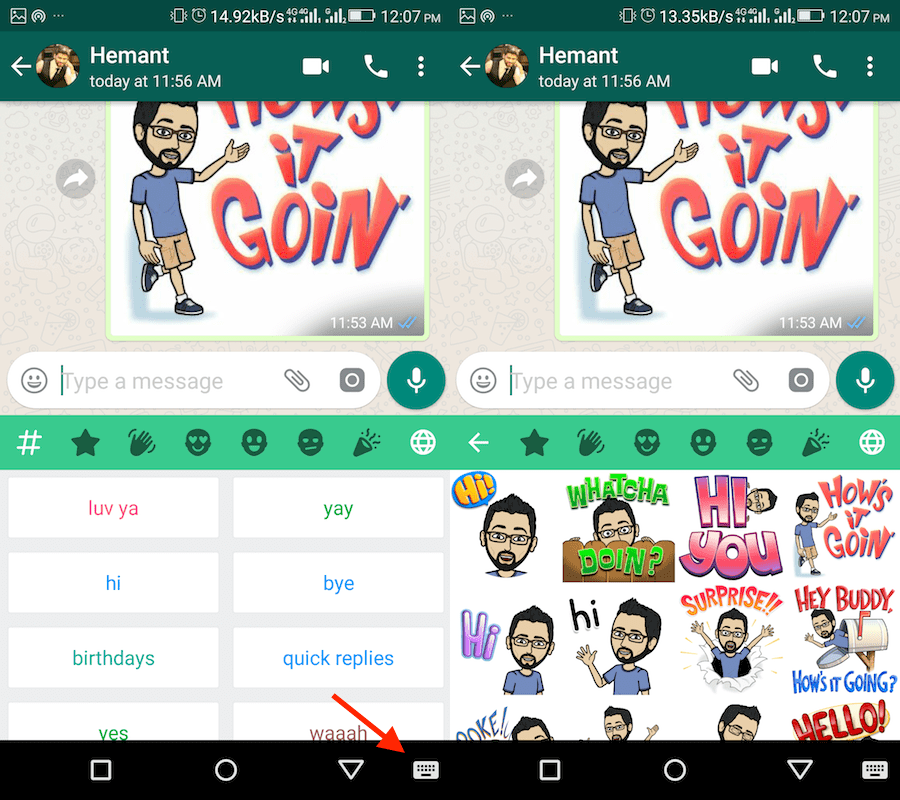
- 이제 원하는 Bitmoji를 탭하고 다음 화면에서 연락처를 선택하십시오. 만족스러우면 녹색 눈금 아이콘 오른쪽 하단.
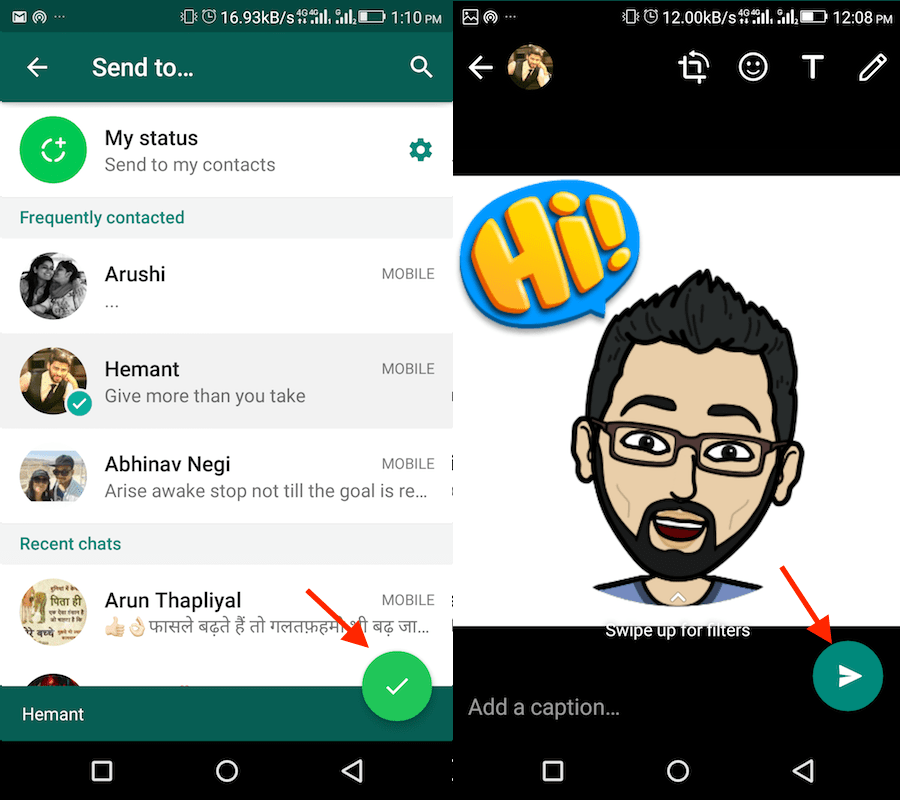
- 마지막으로 캡션, 텍스트 또는 그림을 추가하고 사용하여 보냅니다. 오른쪽 화살표 아이콘.
또한 읽기: 루트 없이 WhatsApp에 자동 회신하는 방법
최종 단어
iPhone 및 Android에서 Bitmoji를 WhatsApp에 연결할 수 있기를 바랍니다. 휴대전화에 Snapchat도 있는 경우 다음을 수행할 수 있습니다. 거기에 당신의 비트모지를 추가하세요 뿐만 아니라.
Bitmoji를 제거하려면 에 제시된 두 번째 방법을 따르십시오. 이 게시물에.
같은 일을 하는 다른 사람들을 돕기 위해 기사를 공유하는 것을 잊지 마십시오.
마지막 기사